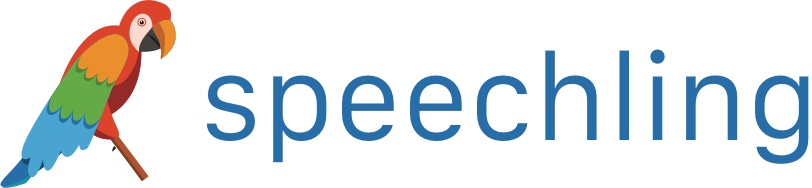Ajuda do Speechling - Como estudar
Esta página foi criada para lhe ajudar a utilizar a página principal do Speechling, além da página de Estudo.
Por padrão, esta página será exibida para você quando você se autenticar no aplicativo.
Computador:
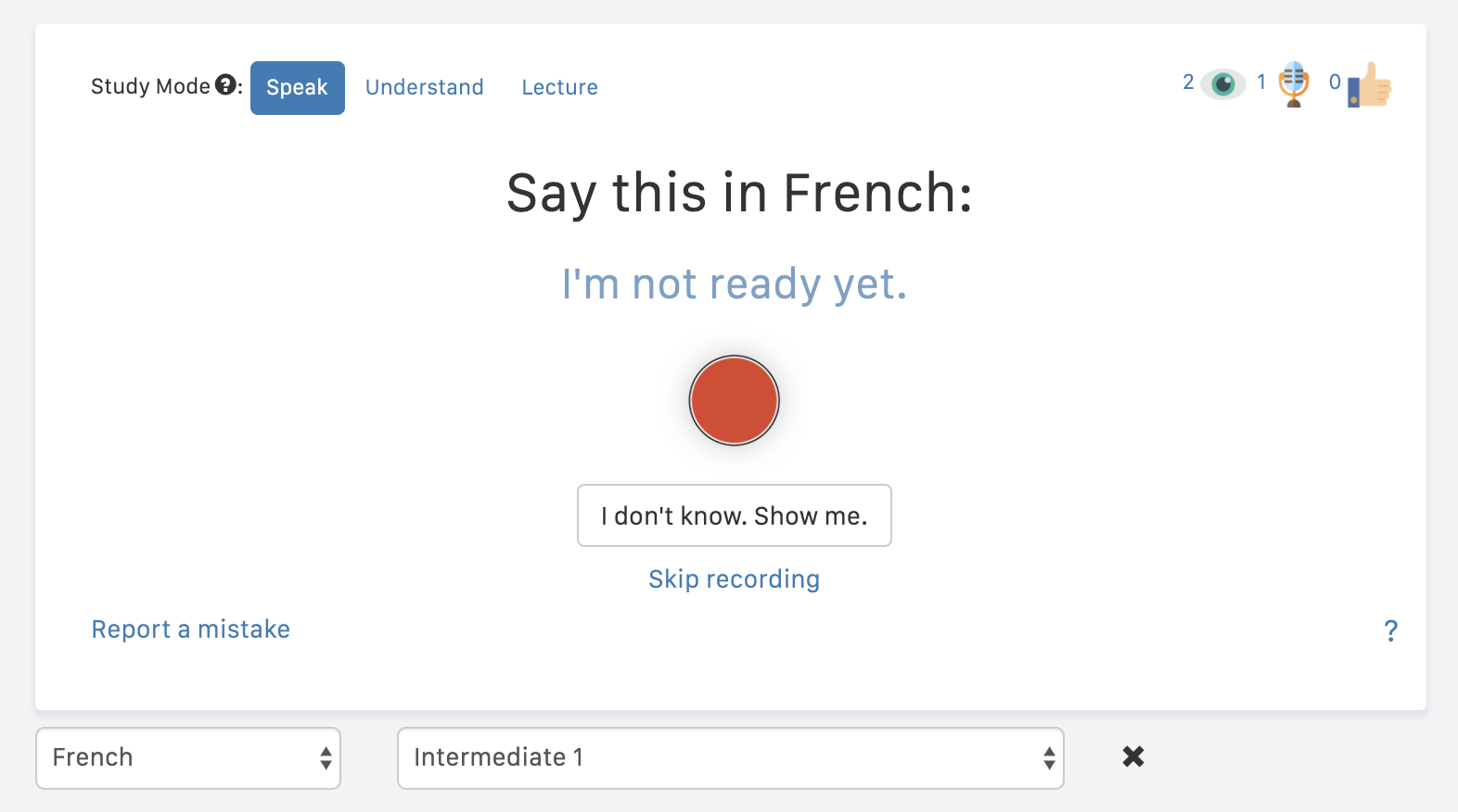
Mobile:
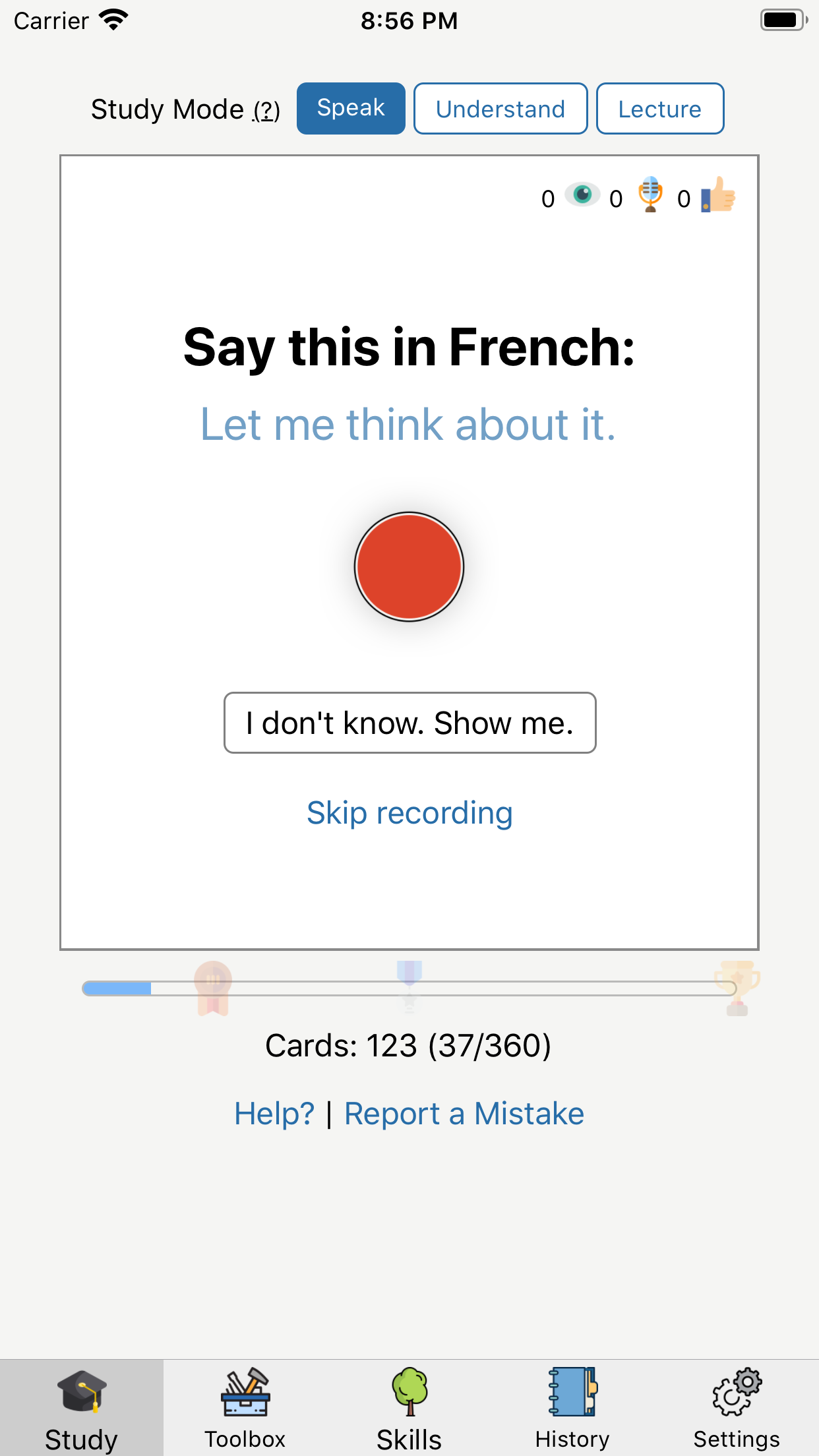
Se quiser voltar a esta página a qualquer momento depois de sair, clique no botão de Estudar na barra de navegação. Ele será sempre o botão da extrema esquerda.
Computador:

Mobile:

Reproduzir voz nativa
Se você estiver no modo Responder à pergunta, Descrever a imagem ou Estilo livre, isto não será exibido.
Na maioria das unidades, você poderá imitar um falante nativo. Primeiro, para ouvir o áudio de voz nativa, clique no botão de reproduzir.
Computador:
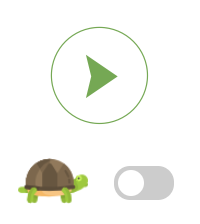
Mobile:
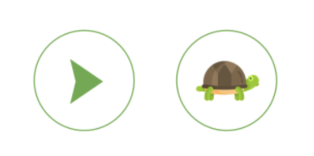
No computador, você também pode apertar a barra de espaço.
Reduzir velocidade da voz nativa
Para reduzir a velocidade da voz nativa, clique na chave ao lado da tartaruga na versão para computador ou no botão de tartaruga na versão mobile.
Mostrar e ocultar as transcrições
Você pode ocultar as transcrições quando quiser clicando no ícone do olho ou clicando na própria frase. Ao clicar novamente, a transcrição será exibida outra vez.

Ver estatísticas do cartão atual
Tanto na versão mobile quanto para computador, você pode ver as estatísticas do cartão atual na forma de algo semelhante a isto:
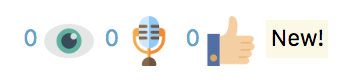
O ícone da esquerda (um olho) representa quantas vezes você já viu este cartão no passado.
O ícone do meio (um microfone) representa quantas vezes você fez uma gravação para este cartão.
O ícone da direita (um polegar) representa quantas vezes o seu tutor lhe deu uma curtida neste cartão.
Caso o cartão seja novo, você verá isso escrito na direita.
Você pode passar o mouse por cima das descrições na versão para computador ou clicar nelas na versão mobile.
Ver conteúdo relacionado
Em certas palavras ou frases, você pode ver um conteúdo relacionado. Os módulos do Speechling se combinam uns com os outros para lhe ajudar a aprender melhor. Você pode ver algo semelhante a isto:
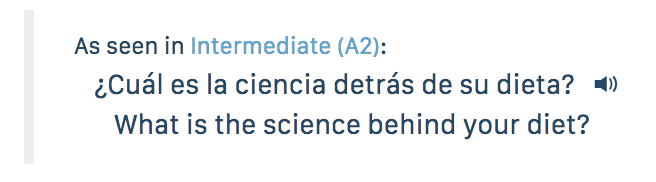
Para reproduzir o áudio, você pode clicar no ícone do alto-falante.
Como posso ver o meu progresso na unidade?
No final da tela, você verá uma longa barra detalhando o número de cartões da unidade e todo o seu progresso até o momento.
Computador:

Mobile:

O que significam os símbolos e os números?
A barra de progresso representa o seu progresso na unidade do ponto de vista de quantos cartões você já viu. Ela não leva em conta as suas gravações. Você também pode ver a quantidade necessária para conquistar as medalhas de bronze, de prata e de ouro que podem ser encontradas em sua árvore de habilidades.
Você também pode ver quantos cartões você já fez, quantos cartões especiais você já fez, além do total de cartões. Por exemplo, caso você veja 100 (30/300), isso quer dizer que você já viu 100 cartões, 30 cartões especiais, de um total de 300 cartões naquele módulo.
Modo de Entender
Por padrão, todas as sessões começam no modo de "Falar", onde os usuários gravam as suas vozes e recebem avaliações. Este é, de longe, o melhor modo para treinar a sua fala.
No entanto, a compreensão auditiva e o vocabulário também são partes importantes da fala.
Para praticar a sua compreensão auditiva, clique no botão de "Entender" no menu acima do cartão.

Para voltar ao modo de "Falar", basta clicar no botão de "Falar".
Usando o modo de Entender
No modo de entender, você ouve a uma série contínua de frases e suas traduções. Para melhorar o seu aprendizado, você pode marcar os cartões como "fáceis" ou "difíceis" e o sistema irá ajustar a dificuldade com base nisso.
Computador:
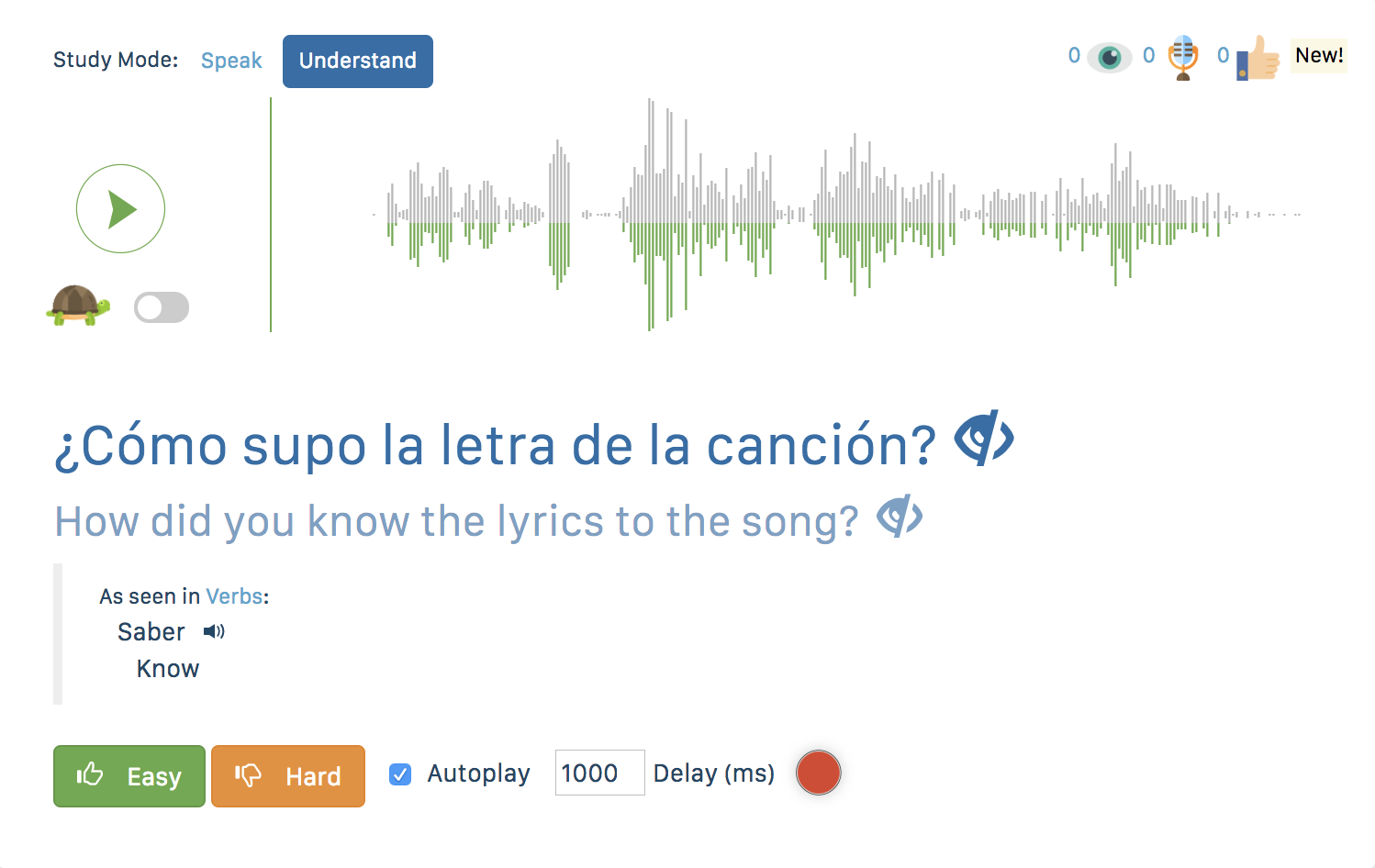
Mobile:
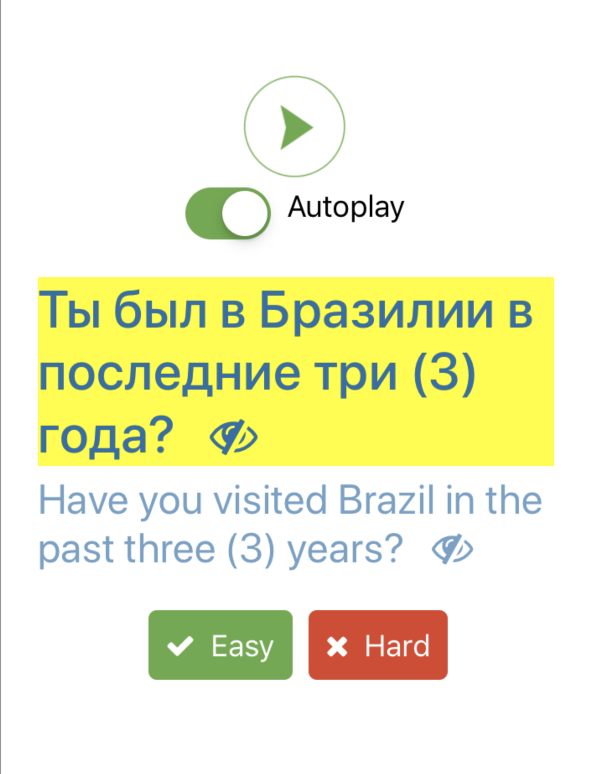
Para começar a sua prática, basta clicar no 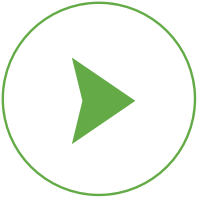 botão de reproduzir.
botão de reproduzir.
Clique nos botões de fácil e difícil para ajustar a dificuldade.
Conversas do Speechling
Há três unidades que não seguem o padrão normal: Responder à pergunta, Descrever a imagem e o Modo estilo livre.
Estes módulos não possuem medalhas ou o modo de "Entender".
Responder à pergunta
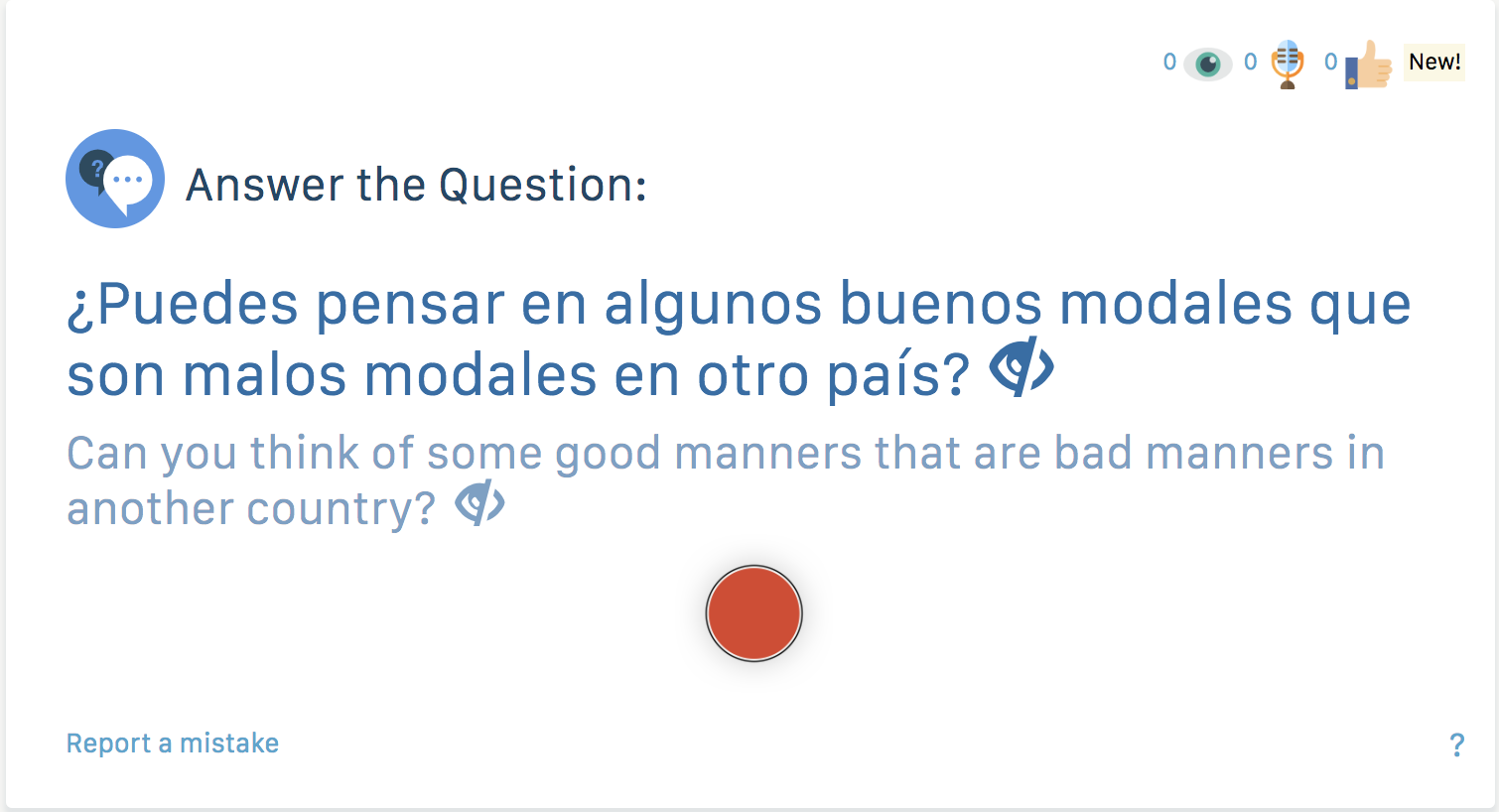
Clique no botão de gravar, depois responda à pergunta. Grave da mesma maneira que você aprendeu na introdução rápida. Veja a sua avaliação da mesma forma que você aprendeu neste guia.
Descrever a imagem
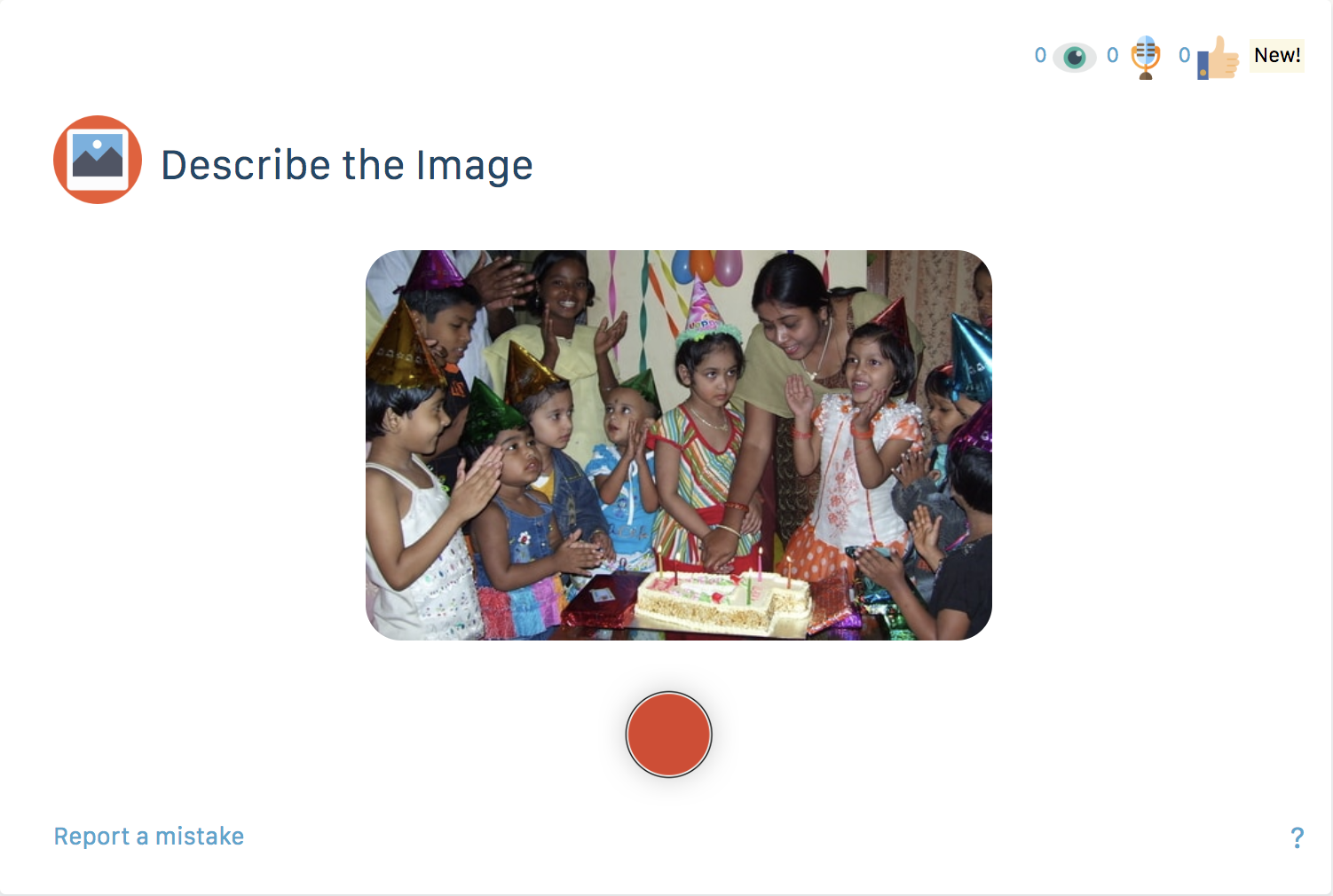
Clique no botão de gravar, depois descreva a imagem.
Modo estilo livre
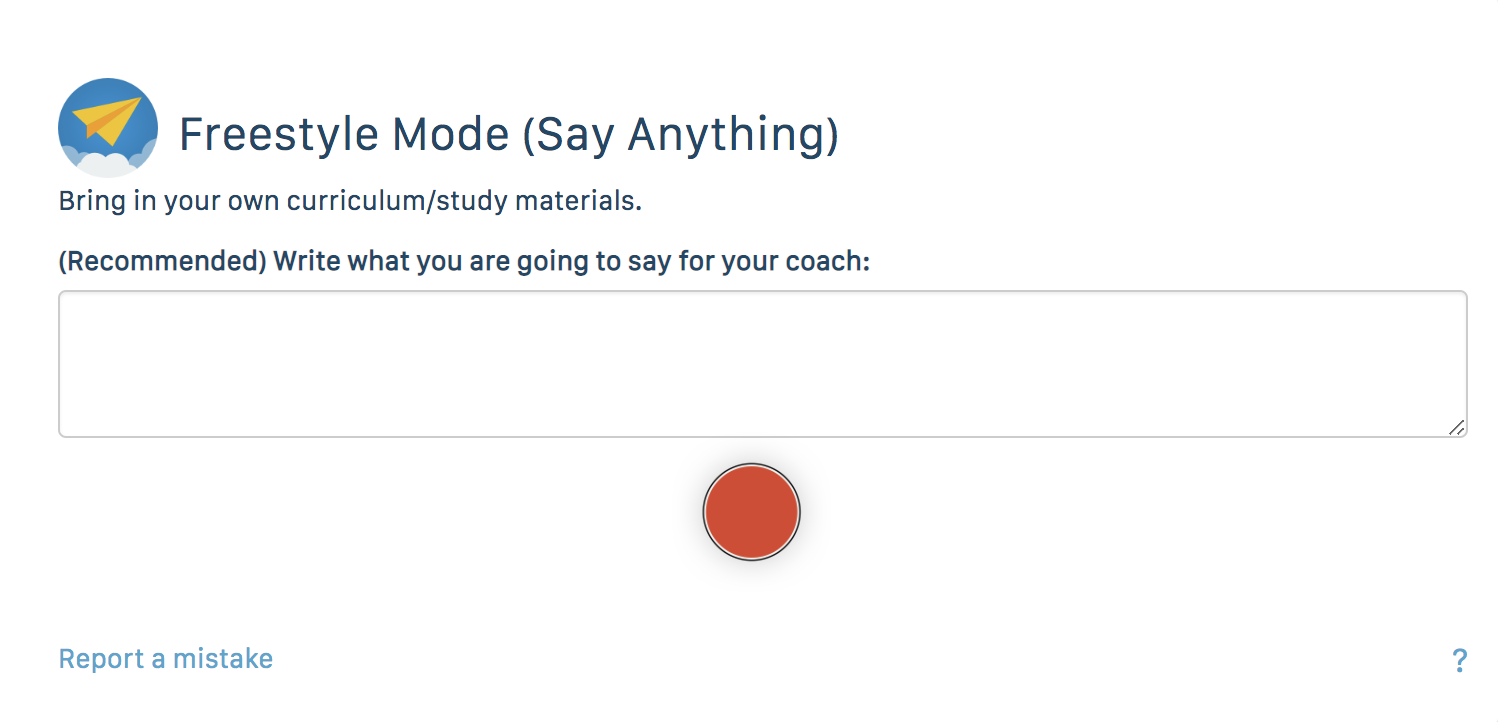
Primeiro, digite o que você quiser na caixa de texto. Depois, clique no botão de gravar e repita o que você digitou.
Sinalizar um erro
Raramente, você verá um erro em uma de nossas frases. Para sinalizar o erro, clique no botão de "sinalizar um erro" dentro do cartão (computador) ou abaixo do cartão (versão mobile).
Passos seguintes
Saiba mais sobre as outras funcionalidades incríveis do Speechling abaixo.